Pindahkan dan urus semua data antara peranti iOS, peranti dan komputer serta iTunes dan peranti.
Cara Memindahkan Foto dari iCloud ke Pemacu Keras [Semua Versi iOS]
Walaupun iCloud menawarkan versi storan, ada kalanya kapasiti versi tersebut tidak mencukupi untuk menyimpan semua foto yang anda hasilkan pada peranti anda. Itu membuatkan anda berfikir untuk memindahkannya ke storan lain untuk mengosongkan ruang. Nah, idea yang anda fikirkan adalah idea yang bagus, dan siaran ini menampilkan 3 cara cekap untuk memindahkan foto daripada iCloud ke pemacu keras luaran! Jadi, tanpa berlengah lagi, mulakan ruang kosong pada iCloud anda dengan meneroka cara di bawah!
Senarai Panduan
Muat Turun Terus Foto iCloud untuk Dipindahkan ke Pemacu Keras Luaran Cara Memindahkan Semua Foto daripada iCloud ke Pemacu Keras Luaran Gunakan Apl Foto untuk Memindahkan Foto iCloud ke Pemacu Keras Luaran Soalan Lazim tentang Cara Memindahkan Foto daripada iCloud ke Pemacu Keras LuaranMuat Turun Terus Foto iCloud untuk Dipindahkan ke Pemacu Keras Luaran
Perkara pertama yang boleh anda lakukan untuk memindahkan foto iCloud daripada iCloud ke pemacu keras luaran ialah memuat turun terus foto tersebut pada iCloud untuk menyimpannya pada pemacu keras luaran Windows/Mac anda. Laman web rasmi iCloud memberi anda keupayaan untuk mengakses dan memuat turun foto yang disimpan. Setelah anda memuat turunnya, anda boleh mengalihkannya ke pemacu keras luaran komputer anda. Tetapi, hanya untuk menetapkan jangkaan anda, semua foto yang dimuat turun akan disimpan pada fail ZIP. Anda mesti melakukan proses unzip sebelum anda boleh mengaksesnya sepenuhnya.
Selain itu, anda tidak mungkin boleh memuat turun berbilang foto iCloud secara serentak, kerana iCloud tidak membenarkannya. Jika bilangan foto yang anda ingin pindahkan melebihi apa yang disokong oleh iCloud, maka anda perlu mengulangi proses itu sekali lagi untuk memindahkan foto lain tersebut. Jadi, bagaimana anda memindahkan foto dari iCloud ke pemacu keras melalui muat turun terus? Berikut adalah langkah-langkah yang mesti anda ikuti:
Langkah 1Lawati tapak web rasmi iCloud pada penyemak imbas komputer anda, log masuk ke akaun iCloud anda, dan pilih pilihan "Foto". Selepas itu, pilih semua foto yang ingin anda pindahkan.
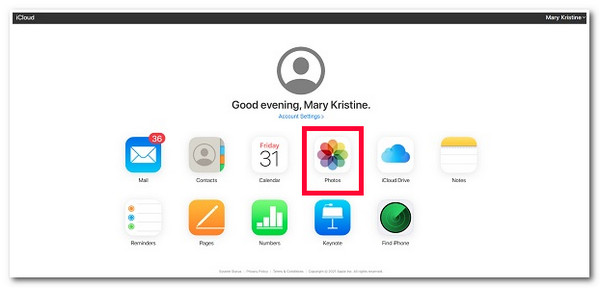
Langkah 2Seterusnya, klik butang "Muat Turun" di penjuru kanan sebelah atas antara muka iCloud. Kemudian, setelah proses muat turun selesai, pergi ke "Muat Turun Folder" komputer anda.
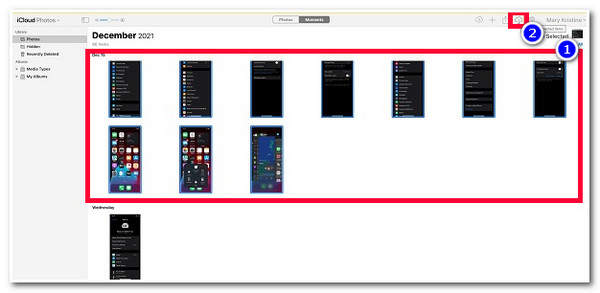
Langkah 3Kemudian, salin fail zip yang dimuat turun (mengandungi semua foto yang anda pilih sebelum ini) dan tampalkannya pada pemacu keras luaran yang disambungkan pada komputer.
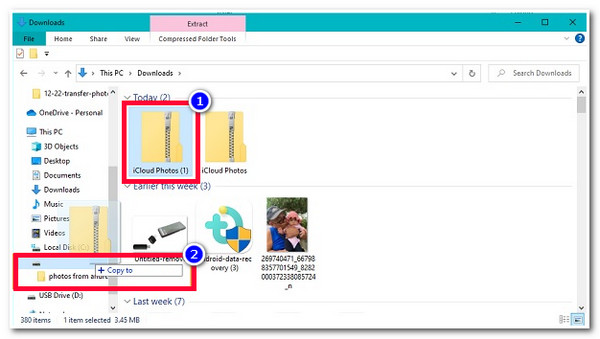
Cara Memindahkan Semua Foto daripada iCloud ke Pemacu Keras Luaran
Selain daripada cara langsung memindahkan foto daripada iCloud ke pemacu keras luaran, anda juga boleh menggunakan alat pemindahan fail pihak ketiga yang berkuasa seperti 4Pemindahan iPhone Easysoft! Tidak seperti pilihan di atas, alat ini membolehkan anda dengan cepat dan cekap memindahkan semua foto iCloud ke pemacu keras luaran anda secara serentak. Selain itu, ia juga diselitkan dengan pratonton fail yang komprehensif di mana semua fail boleh dipindahkan, termasuk foto daripada iCloud, dipaparkan secara kategori. Dengan ciri ini, anda boleh memilih semua foto iCloud dengan pantas dan memindahkannya ke pemacu keras luaran anda dengan segera. Kini, ini hanyalah sepintas lalu ciri pemindahan berkuasa alat ini. Jika anda ingin mengetahui lebih banyak cirinya, terokai senarai di bawah!

Pengurus foto untuk membuat album, pratonton dan memadamkan foto pendua dalam kelompok, menyemak maklumat foto, dsb.
Penukar HEIC untuk menukar foto dalam format HEIC kepada JPG/PNG untuk menjimatkan ruang dan meningkatkan keserasian.
Tawarkan tiga mod pemindahan: pemindahan data antara Peranti iOS, Komputer dan iTunes.
Alih keluar pilihan data yang dipindahkan untuk memadam foto iCloud yang telah dipindahkan.
100% Selamat
100% Selamat
Cara Memindahkan Foto dari iCloud ke Pemacu Keras Luaran Menggunakan Alat Pemindahan iPhone 4Easysoft:
Langkah 1Muat turun percuma alat 4Easysoft iPhone Transfer pada komputer anda. Kemudian, lancarkan alat dan pergi ke iPhone anda. Pada iPhone anda, akses apl "Tetapan", ketik nama anda di bahagian atas skrin, kemudian dayakan "Foto iCloud" pada "Foto" supaya alat itu boleh mengaksesnya.

Langkah 2Seterusnya, pautkan iPhone anda ke komputer menggunakan kord USB dan tunggu alat untuk memulakan sambungan yang berjaya. Sebaik sahaja ia berjaya, anda akan melihat semua data tentang peranti anda. Kemudian, klik tab "Foto", pilih "foto iCloud", dan pilih semua foto yang ingin anda pindahkan.

Langkah 3Selepas itu, klik butang "Eksport ke PC" di bahagian atas antara muka alat. Kemudian, pada folder pop timbul, pilih "Pemacu keras luaran" yang disambungkan di mana anda ingin memindahkan Foto iCloud, dan klik butang "Pilih Folder".

Langkah 4Kemudian, akses Pemacu Keras Luaran dan semak semua foto iCloud yang dipindahkan. Dan itu sahaja! Begitulah cara anda memindahkan foto daripada iCloud ke pemacu keras luaran menggunakan Pemindahan iPhone 4Easysoft.
Gunakan Apl Foto untuk Memindahkan Foto iCloud ke Pemacu Keras Luaran
Cara lain untuk memindahkan foto daripada iCloud ke pemacu keras luaran ialah menggunakan aplikasi Mac Photos. Apl Foto pada Mac menyokong pilihan untuk memindahkan semua foto iCloud anda ke pemacu keras luaran komputer anda. Walau bagaimanapun, ini hanya akan berfungsi jika anda telah mendayakan penyegerakan sandaran iCloud pada komputer Mac anda sebelum ini. Tetapi ini tidak akan menjadi masalah jika anda telah mendayakannya sebelum ini. Jadi, bagaimana untuk memindahkan foto dari iCloud ke pemacu keras luaran menggunakan aplikasi Mac Photos? Berikut adalah langkah-langkah yang perlu anda ikuti:
Langkah 1Pautkan pemacu keras luaran ke Mac dan buat folder baharu. Selepas itu, jalankan aplikasi "Foto" dan pilih semua foto iCloud yang ingin anda pindahkan.
Langkah 2Kemudian, klik butang "Eksport" di bawah menu "Fail" dan pilih pemacu keras luaran sebagai lokasi untuk menyimpan foto iCloud.
Langkah 3Selepas itu, klik butang "Simpan" di penjuru kanan sebelah bawah apl Foto untuk memulakan proses muat turun dan penyimpanan foto iCloud.
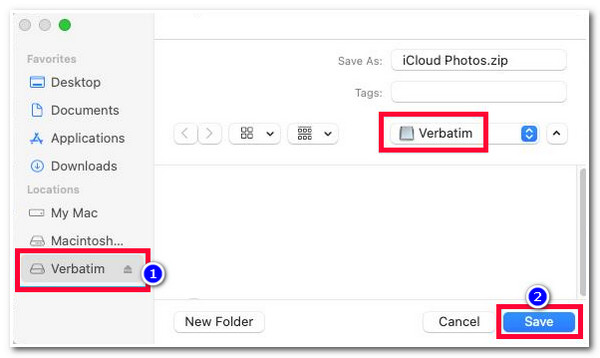
Soalan Lazim tentang Cara Memindahkan Foto daripada iCloud ke Pemacu Keras Luaran
-
Berapa banyak foto yang iCloud benarkan saya muat turun?
iCloud hanya membenarkan anda memuat turun maksimum 1,000 foto serentak. Jika nombor itu tidak mencukupi untuk anda memindahkan semua foto iCloud ke pemacu keras luaran anda, maka anda perlu melakukan proses pemindahan sekali lagi untuk memindahkan yang lain.
-
Berapa lama masa yang diambil untuk memuat turun foto dari iCloud?
Jika anda mempunyai banyak foto pada iCloud anda untuk dimuat turun, ia mungkin mengambil masa beberapa jam untuk diselesaikan. Tetapi ini masih bergantung pada bilangan foto yang akan anda pindahkan dan kelajuan internet anda.
-
Berapakah kos saya untuk menaik taraf storan iCloud?
Jika anda menggunakan storan percuma iCloud, iaitu 5GB, maka terdapat rancangan lain yang boleh anda gunakan untuk menaik tarafnya. Pelan ini termasuk 50 GB, yang berharga $0.99, 200 GB berharga $2.99, 2TB berharga $9.99, 6TB berharga $29.99 dan 12TB berharga $59.99.
Kesimpulan
Itu sahaja! Itulah 3 cara yang cekap untuk memindahkan foto daripada iCloud ke pemacu keras luaran! Dengan 3 cara ini, anda kini boleh mengosongkan ruang pada iCloud anda. Jika anda ingin memindahkan semua foto iCloud anda dengan cepat secara serentak dan tanpa perlu menyegerakkan sandaran, maka fail 4Pemindahan iPhone Easysoft alat adalah apa yang anda cari. Alat ini diselitkan dengan teknologi pemindahan foto yang berkuasa yang dengan cepat dan cekap mengalihkan semua foto iCloud anda ke pemacu keras luaran! Untuk mengetahui lebih lanjut tentang alat ini, lawati tapak web rasminya hari ini.



